【OPPO】のスマホも「パスコード」を設定しておく事で端末のセキュリティを高める事ができます。
そこでこの記事では、
- 【OPPO】スマホの「パスコード」設定・変更方法
- 「パスコード」を忘れた時の対処法
以上2点について紹介したいと思います。
関連記事:【OPPO ID】登録・設定方法!登録しない場合のデメリットは?
【OPPO】スマホの「パスコード」設定・変更方法
「パスコード」の設定方法
【OPPO】スマホで「パスコード」を設定するには、初めに「設定」アプリを起動します。
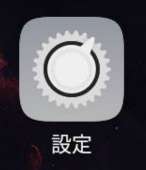
次に「指紋、顔及びパスコード」>「ロックスクリーンパスワード」へと進みます。
次に「パスコードをオンにする」をタップした後、設定したいパスコードを入力します。
またこの時、「その他の暗号化モード」をタップすると、
- 「パターンコード」
- 「4桁の数字のパスコード」
- 「4〜16桁の数字パスコード」
- 「4〜16文字の英数字パスコード」
以上4パターンのパスコードを設定する事ができます。
そして設定したい「パスコード」を入力したら以下の様にメールアドレスをバインドするか否かのポップが表示されます。
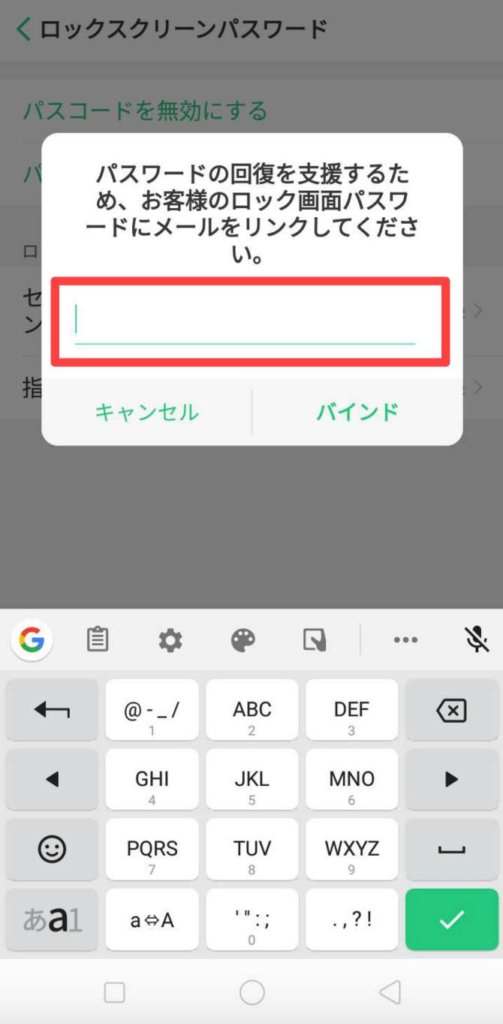
このメールアドレスのバインドは、もしパスコードを忘れてロックスクリーンが解除できない場合でもパスコードのリセットを行う事ができます。
- 不要であれば「キャンセル」。
- 設定したい場合はメールアドレスを入力後、「バインド」をタップします。
以上でパスコードの設定は完了です。
「パスコード」の変更方法
「パスコード」の変更方法は簡単に行う事ができます。
まず「設定」アプリを開きます。
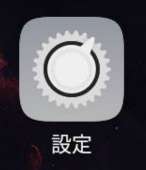
続いて先ほど同様に、
へと進み「パスコードを変更」をタップします。
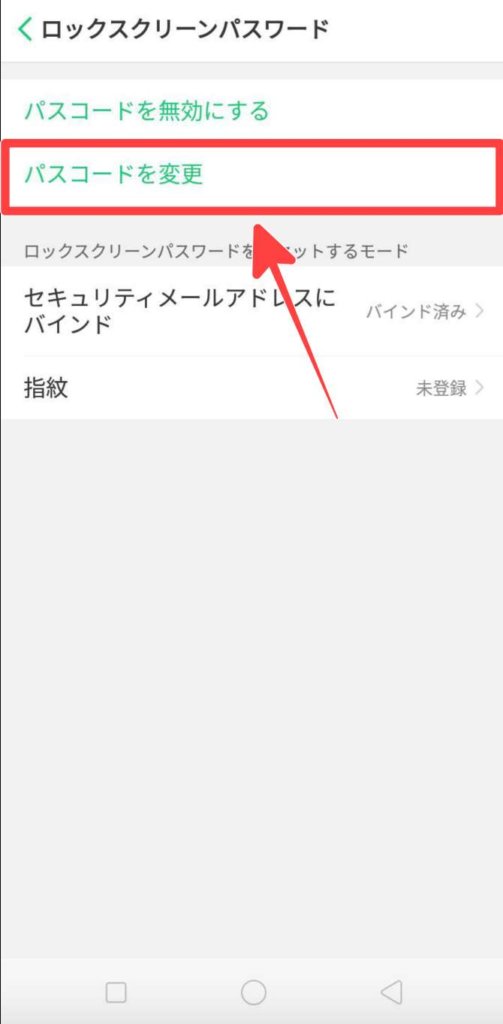
すると「現在のパスコード」→「新しいパスコード」→「新しいパスコード(再確認)」と3回パスコードの入力を求められます。
3回目のパスコード入力後は、同様にメールアドレスのバインドをするか否かを求められますので、不要であれば「キャンセル」。
設定したい場合はメールアドレスを入力後、「バインド」をタップします。
「パスコード」を無効にする方法
「パスコード」を無効にする場合「設定」アプリを開きます。
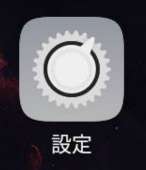
続いて先ほど同様に、
へと進み「パスコードを無効にする」をタップします。
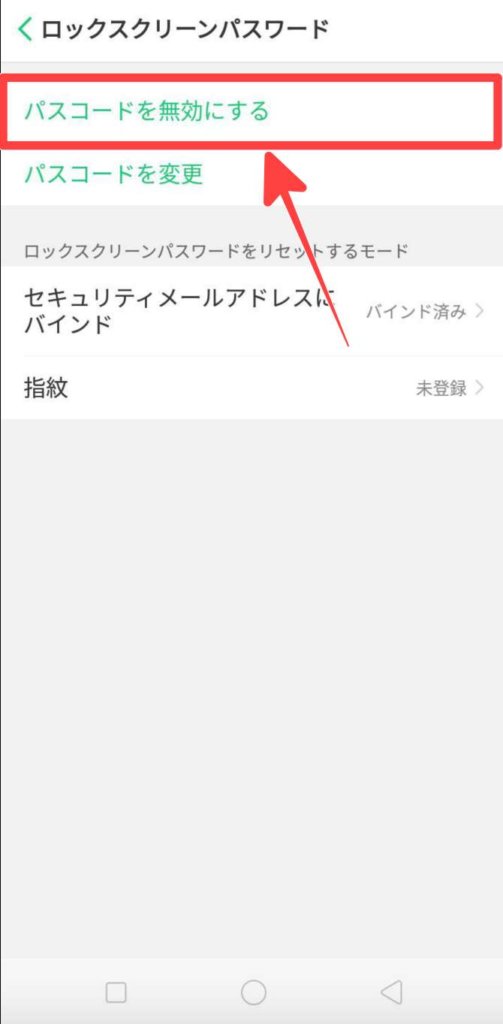
現在の「パスコード」の入力を求められますので、「パスコード」を入力したら、「パスコードがオフ(無効)」になります。
関連記事:スマホって平均で何年使えるの?
【OPPO】スマホで「パスコード」を忘れた時の対処法
スクリーンロック解除で「パスコード」を入力しようと思ったけど、パスコードを忘れてしまった…
そんなこともあるかもしれません。

複雑にするほど忘れやすいので、万が一の為にメモを取るか、【OPPO】スマホの場合は冒頭でも書きましたが、「顔認証」、「指紋認証」の登録をしておく事で、画面ロック解除時のパスコード忘れにも対応できます。
ただ、【OPPO】スマホには「顔認証」、「指紋認証」に対応していない機種もいくつかあります。
その場合に限っては、初期化する事も出来ません(初期化の際にパスコードを求められる為)ので「OPPO」公式の宅配修理サービスを利用するのが最も賢明です。
→「OPPO」公式の宅配修理サービス
そこでここで紹介する「パスコード忘れ」は指紋認証を登録している場合の対処法を紹介したいと思います。
パスコードを忘れた時の対処法(指紋認証を登録している)
まず初めにパスコード入力画面でパスコードを5回続けて間違えます。(30秒のカウントダウンが始まります)
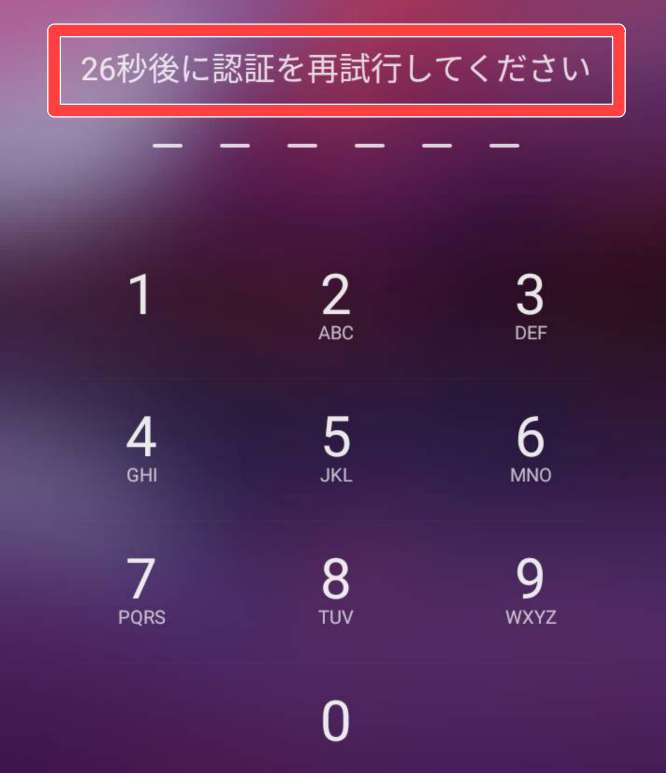
次にスマホを再起動させます。
「OPPO」スマホの再起動手順は「電源+ボリュームアップボタン」を5秒間押し続けると「OPPOロゴ」が表示されます。
スマホが再起動されるとパスコードの入力を求められますが、入力せずに「パスコードを忘れた」をタップして「指紋を使用してパスコードをリセットする」を選択します。

(この時もしかすると「パスコードを忘れた」が表示されていない可能性がありますのでその際はもう一度パスコードを5回続けて間違えます。)
- 指紋認証を登録してある場合は「指紋でリセット」
- メアドをバインドしている場合は「メールでリセット」
を使用してスクリーンロックを解除します。
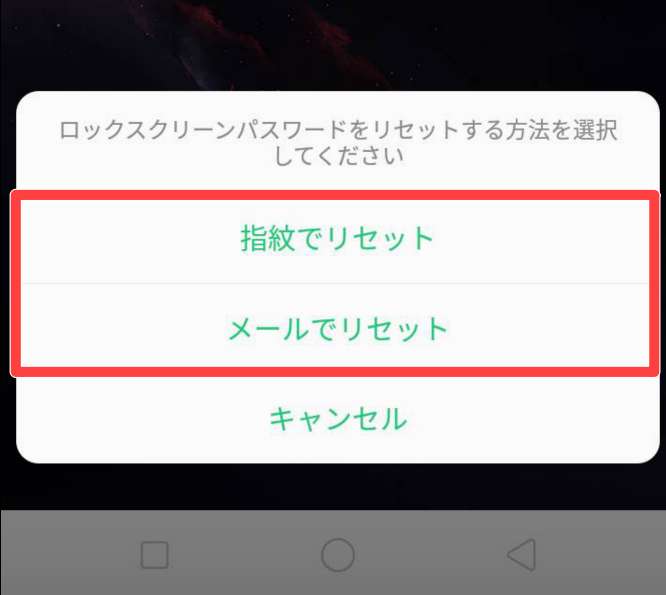

スクリーンロックが解除されたら、再度ロックがかかってしまう前に新しい「パスコード」を登録します。
新しい「パスコード」の登録手順
を選択します。
そして先ほど間違えた「パスコード」を5回続けて間違えると30秒待つ様に言われます。
30秒経つとオプションが表示されますので、「パスコードをリセットします」をタップし、登録してある指紋を使って本人確認します。

次の画面で「新しいパスコード」を入力し、確認入力を完了する事で新しいパスコードを登録する事ができます。
ここで紹介した「パスコード忘れ」手順はあくまでも指紋認証を登録している場合の対処法ですので、指紋登録・メールアドレスのバインドをしていない場合は効果がありません。
先述しました様に、指紋認証のできない機種に関しては「OPPO」公式の宅配修理サービスを利用するのもアリかもしれませんね。
まとめ
今回は【OPPO】スマホ「パスコード」設定・変更方法と忘れた時の対処法について紹介しました。
「パスコード」の設定や変更手順自体は難しくないのですが、「パスコード」を忘れた時が一番大変です。
パスコードを忘れないためにも、何かにメモしておくか、もしくは指紋・顔認証ができる機種であればメールアドレスと合わせて登録しておきましょう。


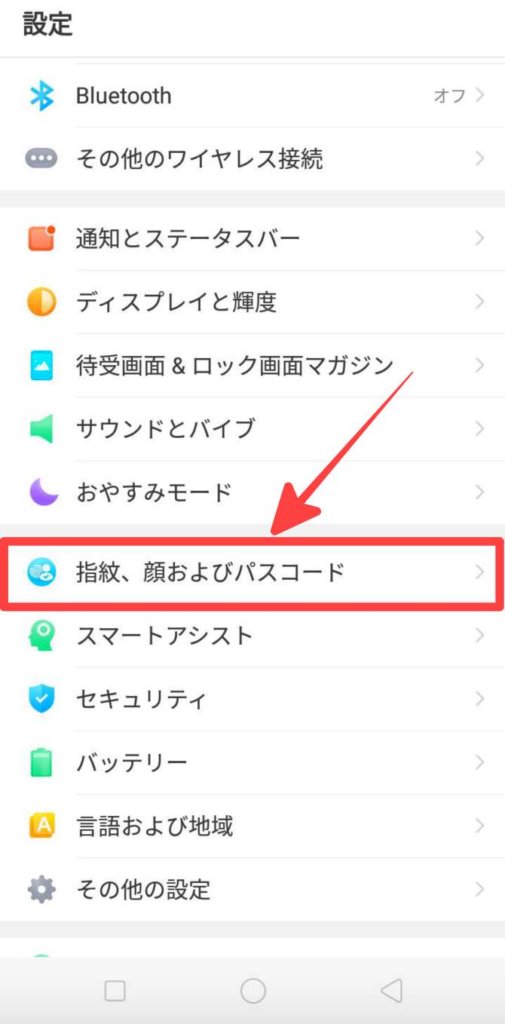
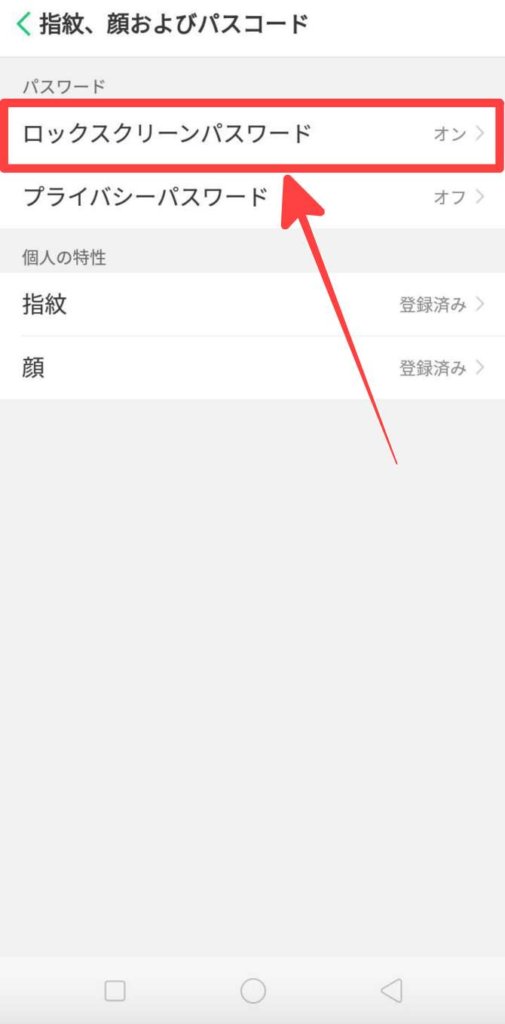
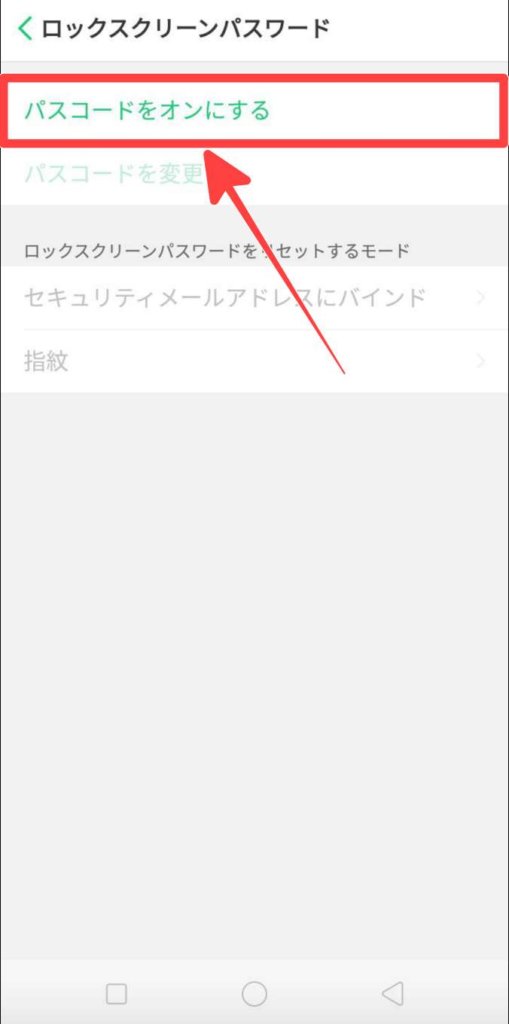
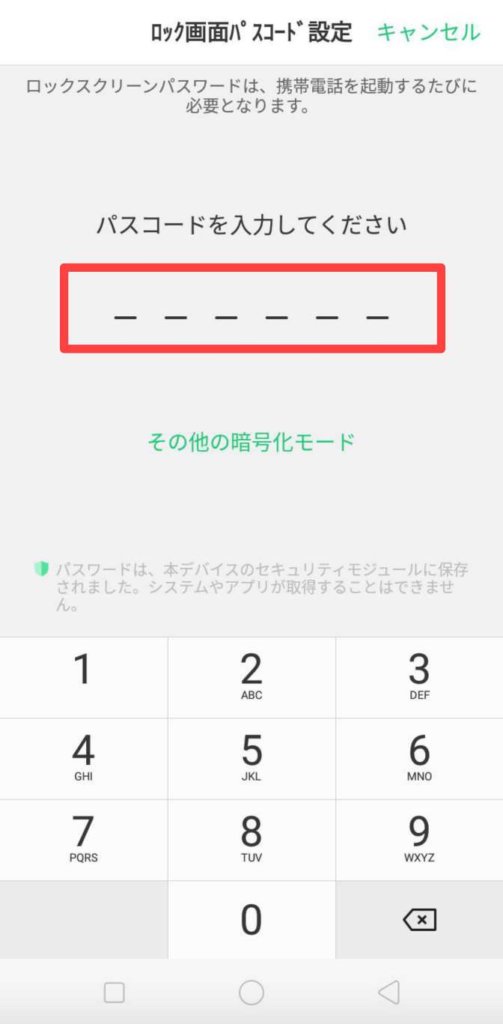





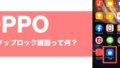
コメント